Excel ページ レイアウトを調整する方法: まずメニューのページ レイアウトをクリックして用紙サイズを選択し、次に「用紙の向き」をクリックして横または縦をクリックして選択し、最後に「余白」をクリックします。

[メニュー] - [ページ レイアウト] をクリックすると、ツールバーにページ レイアウトの多くの項目が表示されます。その中で、左側のボタンが最もよく使用されます。
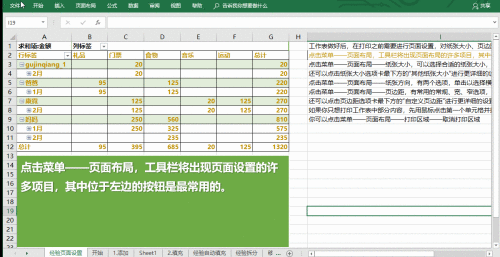
[メニュー] - [ページ レイアウト] - [用紙サイズ] をクリックして適切な用紙サイズを選択します。Excel のデフォルトの用紙サイズは国際標準の A4 です。接続するプリンタが他の用紙サイズをサポートしている場合は、表示される用紙のサイズで、適切なサイズをクリックします。

#[用紙サイズ] タブの下部にある [その他の用紙サイズ] をクリックして、さらに詳細な設定を行うこともできます

# # [メニュー] - [ページ レイアウト] - [用紙の向き] をクリックします。2 つのオプションがあります。クリックして横または縦を選択し、クリックして選択します。
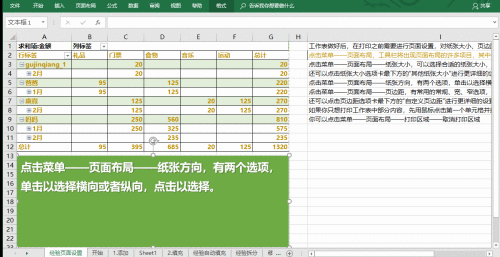
メニュー - ページ レイアウト - ページ余白をクリックします。一般的に使用される標準、幅広、幅狭のオプションがあります。クリックして選択します。デフォルトは「標準」です。

マージン タブの下部にある [カスタム マージン] をクリックして、より詳細な設定を行うこともできます。
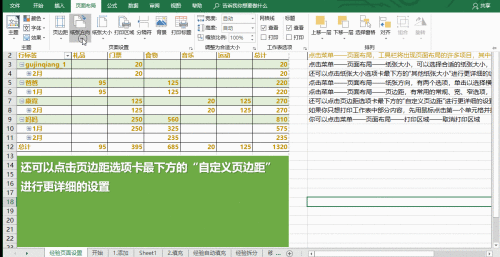
ワークシートの一部だけを印刷したい場合は、まず最初のセルをマウスでクリックして最後のセルまでドラッグし、次にメニュー - ページ レイアウト - 印刷領域 - 印刷領域の設定 をクリックします。印刷時に他のコンテンツは印刷されません。
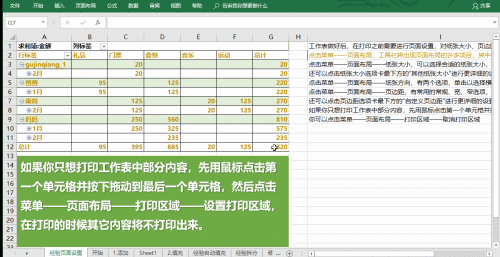
[メニュー] - [ページ レイアウト] - [印刷領域] - [印刷領域のキャンセル] をクリックできます。

その他のチュートリアル: "php チュートリアル "
以上がExcelのページレイアウトを調整する方法の詳細内容です。詳細については、PHP 中国語 Web サイトの他の関連記事を参照してください。